CAD矩形的直角怎么变圆角?
溜溜自学 室内设计 2022-09-01 浏览:538
大家好,我是小溜,CAD2019中画图的时候,经常会使用到矩形,但有时候我们不需要矩形的直角,那么CAD矩形的直角怎么变圆角呢?我们可以通过绘制矩形来改变每个角为圆角,或者单独让一个或者多个角变为圆角。
溜溜自学网还为大家准备了“CAD”相关视频教程,快点击查看>>
工具/软件
硬件型号:联想(Lenovo)天逸510S
系统版本:Windows7
所需软件:CAD2019
方法/步骤
第1步
打开软件,点击选择矩形工具。
然后输入F,ENTER。
再输入圆角半径,比如400,ENTER。
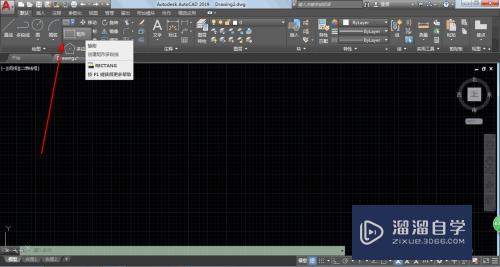


第2步
点击一下拖拉就会有矩形框,但是需要拖拉位置大一点才会显示圆角矩形,因为这里设置了比较大的圆角半径。
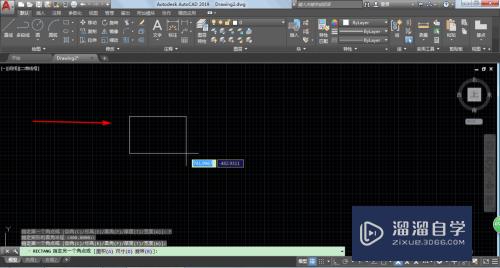
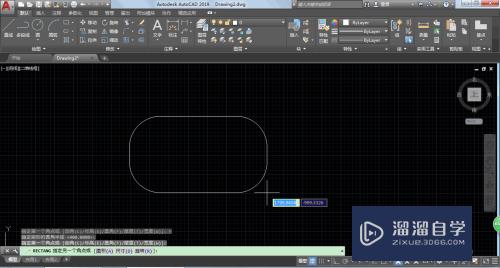
第3步
最后再点击一下画板即可完成。
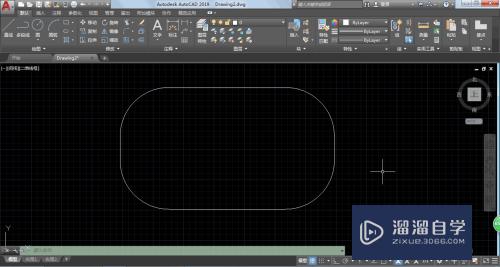
第4步
如果已经绘制了矩形,要改变其中一个角为圆角。
那么直接输入F,选择FILLET。
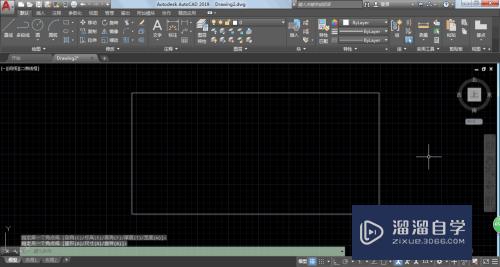

第5步
输入R,点击ENTER。
再输入圆角半径,比如400,ENTER。
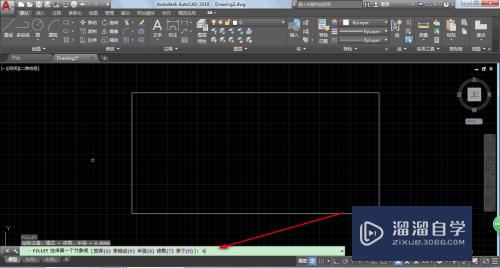
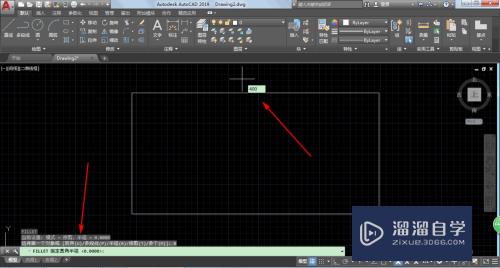
第6步
分别点击选中其中两条边,两条边直接就会有圆角预览,再点击一下就正式生成圆角了。

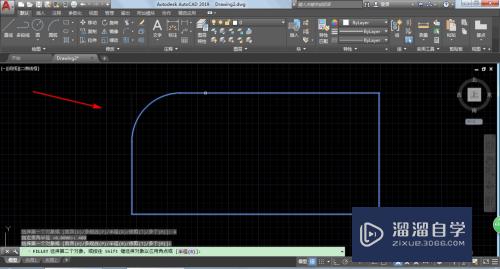

注意/提示
以上“CAD矩形的直角怎么变圆角?”的内容小溜就介绍到这里,希望小溜今天分享的内容能够帮助小伙伴们解决问题,并且溜溜自学网还有更多关于软件相关内容的介绍,需要的朋友可以到本站来学习哦!
相关文章
距结束 05 天 12 : 50 : 15
距结束 01 天 00 : 50 : 15
首页









